Якщо ваш пристрій Android не розпізнається з Windows 10/11, продовжуйте читати нижче. Сьогодні виробники пристроїв значно покращили простоту з’єднання між комп’ютерами та телефонами, щоб покращити роботу користувачів. Таким чином, більшість телефонів легко підключаються до комп’ютера за допомогою функції «підключи та працюй».
Однак бувають випадки, коли підключити телефон Android до ПК неможливо і найпоширенішою проблемою, про яку повідомляють багато користувачів, є те, що Windows 10 не може розпізнати Android телефон.
У цьому посібнику ви знайдете кілька методів вирішення проблем із підключенням між пристроєм Android (телефоном або планшетом) і Windows 10/11.
Як ВИПРАВИТИ: Windows 10 не розпізнає телефон/планшет Android.
Якщо Windows 10/11 не розпізнає ваш пристрій Android, спершу виконайте ці прості дії, а потім перейдіть до наведених нижче способів вирішення проблеми.
- Перезавантажте комп’ютер і телефон (Android або iPhone), а потім спробуйте повторно підключити їх. Зазвичай проблему вирішує перезавантаження та повторне підключення 2 пристроїв.
- Переконайтеся, що контакти USB-порту не забиті брудом і USB-кабель не пошкоджено.
- Спробуйте підключити USB-кабель до іншого USB-порту комп’ютера та повторно перевірте з’єднання або скористайтеся іншим USB-кабелем, якщо є.
- Спробуйте підключити свій пристрій Android до іншого комп’ютера та перевірте, чи проблема не зникає.
- Спробуйте підключити свій телефон Android до комп’ютера за допомогою іншого методу, наприклад Bluetooth (якщо ваші пристрої це підтримують). Це також може допомогти вам визначити причину проблеми.
Якщо ви спробуєте виконати всі основні кроки, описані вище, і проблема не зникне, виконайте наведені нижче методи, щоб вирішити проблему.
- Змініть підключення USB на передавання файлів або MTP.
- Увімкніть USB Debugging на телефоні.
- Перевстановіть драйвер телефону Android.
- Змініть кабель USB.
Спосіб 1. Змініть підключення USB на передавання файлів або MTP.
Для підключення до комп’ютера більшість телефонів Android потрібно налаштувати для передачі файлів через USB. Тому…
1. Після підключення телефону до комп’ютера пересуньте вниз панель сповіщень на телефоні Android і перевірте, чи є сповіщення про конфігурацію USB. Якщо так, виберіть Передача файлів або MTP і перевірте, чи розпізнається ваш у Windows.
Якщо ви не бачите такого сповіщення для підключення USB, прокрутіть униз і під Система Android натисніть Торкніться, щоб переглянути додаткові параметри. *
* Примітка: Крім того, перейдіть до Android Налаштування > Підключений пристрій > Конфігурація USB.
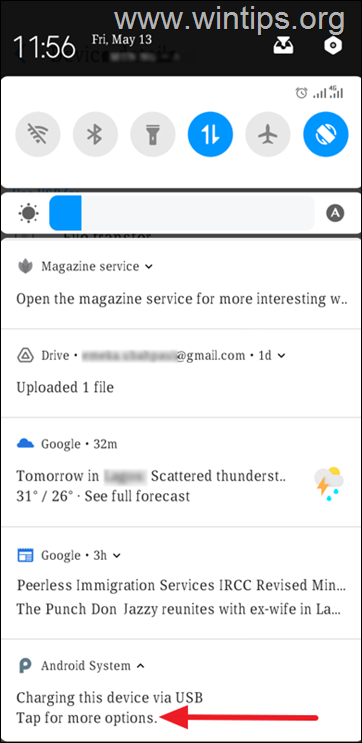
2. Виберіть Передача файлів або MTP (протокол передачі медіа), залежно від того, що відображається на вашому екрані.
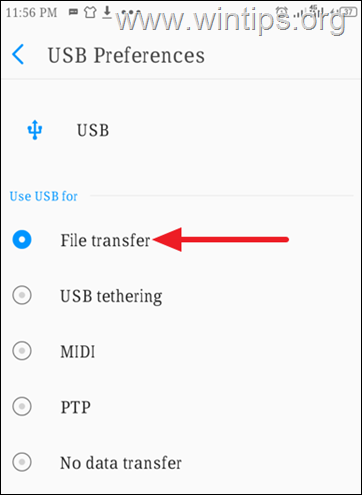
3. Тепер перевірте, чи Windows розпізнає ваш телефон Android.
Спосіб 2. Увімкніть налагодження USB на Android.
Android USB debugging — це спеціальна функція для розробників, яка дозволяє пристроям Android повноцінно спілкуватися з ПК, щоб ви могли використовувати розширені функції та легко передавати файли.
Оскільки налагодження USB є прихованою функцією на пристроях Android, ви можете ввімкнути її, дотримуючись інструкцій нижче.
Щоб увімкнути налагодження USB на Android:
1. Йти до Налаштування на телефоні, потім прокрутіть униз і натисніть система.
2а. Виберіть Про телефон а потім торкніться Номер збірки сім (7) разів, доки вам не буде запропоновано розблокувати телефон.*
* Примітка: якщо у вас є телефон Xiaomi, торкніться 7 разів Версія MIUI.
2б. Коли буде запропоновано, торкніться, щоб розблокувати пристрій. (Після цього внизу екрана блимає напис «Тепер ви розробник»).
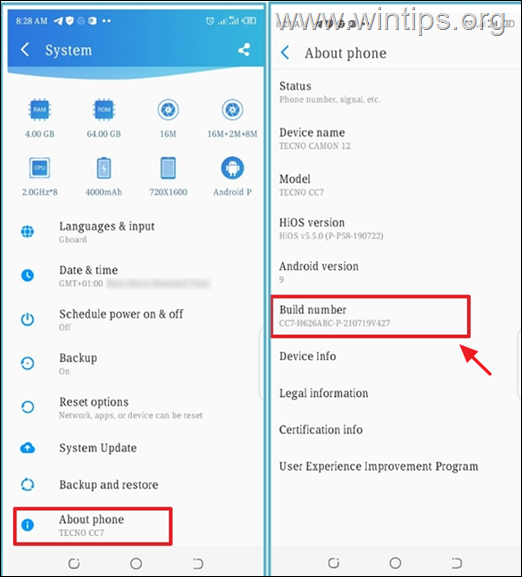
3а. Тепер поверніться до система екран і торкніться Налаштування виробника. *
Примітка: Якщо у вас є телефон Xiaomi, перейдіть до Додаткові налаштування > Налаштування виробника.
3б. Перетягніть USB налагодження повзунок до УВІМКНЕНО щоб увімкнути його.
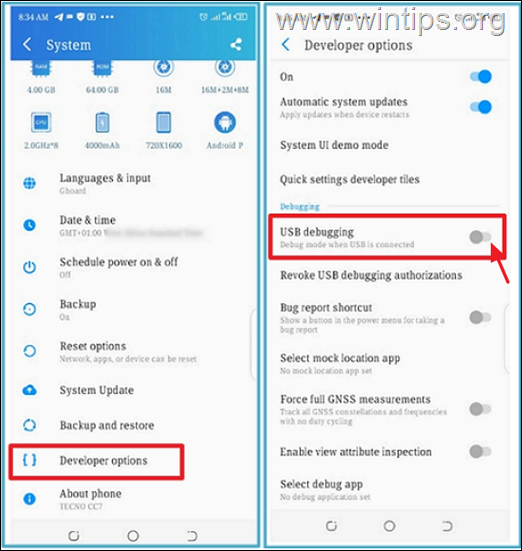
3c. Коли ви побачите підказку дозволити налагодження USB, торкніться В ПОРЯДКУ. *
* УВАГА:Якщо ввімкнути налагодження USB, ваш телефон може бути вразливим до атак, тому переконайтеся, що ви під’єднані до надійного комп’ютера, і вимкніть його, коли завершите роботу.
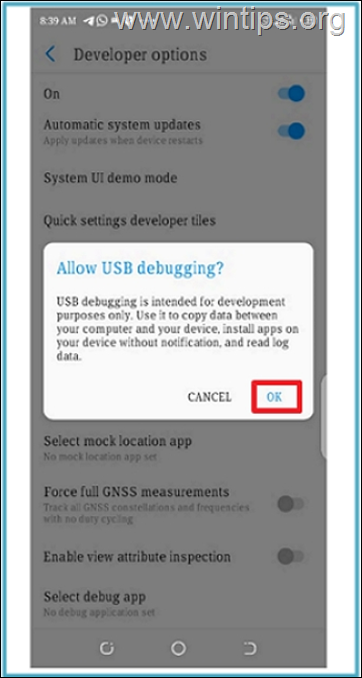
Спосіб 3. Перевстановіть драйвер пристрою Android.
Наступний спосіб вирішення проблем із підключенням пристроїв Android із Windows 10/11 — видалити драйвер пристрою Android із диспетчера пристроїв.
1. Прес вікна  + Р ключі для завантаження бігти діалогове вікно.
+ Р ключі для завантаження бігти діалогове вікно.
2. Тип devmgmt.msc і натисніть Введіть щоб відкрити диспетчер пристроїв.
![image_thumb[22] image_thumb[22]](/f/93e2a1cafd8db038f95417520dbd47a4.png)
3а. у вікні диспетчера пристроїв розгорніть Портативні пристрої.*
3б. Клацніть правою кнопкою миші на пристрої Android і виберіть Видаліть пристрій.
* Примітка: Якщо телефону немає в портативних пристроях, розгорніть Інші пристрої щоб перевірити, чи воно там є.
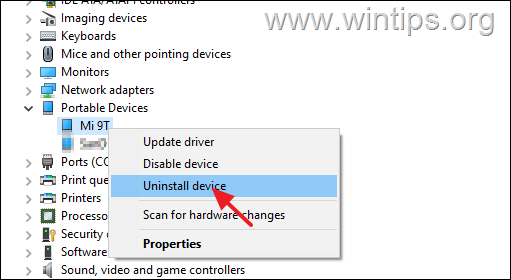
34 Як тільки драйвер буде видалено, перезавантаження ПК.
4. Після запуску Windows драйвер автоматично перевстановиться, і ваш пристрій Android знову з’явиться в диспетчері пристроїв. Тепер перевірте, чи може Windows розпізнати телефон Android.
Спосіб 4: Замініть кабель USB
Я згадую зміну кабелю USB як окреме рішення, коли Windows не розпізнає ваш смартфон Android, тому що часто деякі USB-кабелі не призначені для з’єднання комп’ютера з пристроєм або несумісні з вашим телефон. Наприклад, деякі кабелі Micro Type B призначені лише для заряджання та не підходять для передачі файлів.
Поїздка до найближчого магазину техніки, щоб отримати відповідний USB-кабель для підключення комп’ютера до телефону, виявилася трюком, який у більшості випадків вирішує цю проблему.
Це воно! Який метод спрацював для вас?
Дайте мені знати, чи допоміг вам цей посібник, залишивши свій коментар про свій досвід. Будь ласка, поставте лайк і поділіться цим посібником, щоб допомогти іншим.